引言
数据验证在任何用户界面程序中都是不可缺少的一部分.在WPF中,数据验证更是和绑定紧紧联系在一起,下面简单介绍MVVM模式下常用的几种验证方式.
错误信息显示
在介绍数据验证之前,有必要介绍一下如何显示错误信息.方式很简单,定义一个样式触发器,将错误信息和 ToolTip绑定,如下:
<Style TargetType="TextBox">
<Style.Triggers>
<Trigger Property="Validation.HasError" Value="true">
<Setter Property="ToolTip"
Value="{Binding RelativeSource={RelativeSource Self}, Path=(Validation.Errors)[0].ErrorContent}" />
</Trigger>
</Style.Triggers>
</Style>
ValidatesOnExceptions验证规则
ValidatesOnExceptions是WPF预定义的验证规则,它会捕捉任何位置上的异常,包括类型转换异常,属性设置器异常,值转换器异常等.捕捉到异常的时候,输入的边框会变成红色,当然也可以自定义错误的模板(Validation.ErrorTemplate).想要ValidatesOnExceptions生效,将绑定属性中的ValidatesOnExceptions设置为true即可.
PS:无论设置为true或false,类型转换异常总会发生的,也就是总会有红色框.
数据对象中验证
直接在数据对象中编写验证规则是最简单粗暴的方式,如下
public int Price
{
get { return _price; }
set
{
if (Equals(value, _price)) return;
if (value < 0)
{
throw new ArgumentException("数值不能小于0");
}
else
{
_price = value;
RaisePropertyChanged(() => Price);
}
}
}
如果小于0,程序不会抛错,文字提示也会显示在ToolTip上,前提是ValidatesOnExceptions=true.
PS:这种方式能如期实现,是因为WPF的Binding 捕捉属性设置中的所有异常.但是,如果是代码设置负数的话,程序直接挂掉.
自定义验证规则
除了WPF预定义的验证规则外,我们还可以自定义验证规则,要继承ValidationRule,编写验证不能大于99的数值,代码如下:
public class NumberRule : ValidationRule
{
public override System.Windows.Controls.ValidationResult Validate(object value, CultureInfo cultureInfo)
{
int i;
// int.TryParse(value.ToString(), out i);
if (!int.TryParse(value.ToString(), out i))
{
return new System.Windows.Controls.ValidationResult(false,
"字符串格式不对!");
}
if (i > 99)
{
return new System.Windows.Controls.ValidationResult(false,
"数值不能大于99!");
}
else
{
return new System.Windows.Controls.ValidationResult(true, null);
}
}
}
<TextBox Height="25" Width="100" Margin="208,142,0,0" VerticalAlignment="Top" HorizontalAlignment="Left" >
<TextBox.Text>
<Binding Path="Price" Mode="TwoWay" ValidatesOnDataErrors="True">
<Binding.ValidationRules>
<ExceptionValidationRule></ExceptionValidationRule>
<local:NumberRule></local:NumberRule>
</Binding.ValidationRules>
</Binding>
</TextBox.Text>
</TextBox>
PS:自定义验证规则总是在ExceptionValidationRule之前进行,所以要在NumberRule加上转换类型的异常处理,不然会有抛错的可能性,当然上面的代码中如果有类型错误变量i总会返回0.
PS:验证的执行顺序:自定义验证规则->值转换器->ExceptionValidationRule->数据对象验证.
ValidatesOnDataErrors验证规则
正常情况下,上面的几种方式都可以工作得很好,但是属性多达几十个的时候,写起来就不是那么的舒服了.这个时候我们可以通过继承接口IDataErrorInfo来将我们的验证规则统一起来,代码如下:
public string Error
{ get { return ""; } }
public string this[string propertyname]
{
get
{
string result = null;
if (propertyname == "Price")
{
if (Price >99)
{
result = "数值不能大于99!!";
}
}
return result;
}
}
Error在WPF中没作用,返回任意都可以.
PS:记得把ValidatesOnDataErrors=true
PS:验证的执行顺序:自定义验证规则->值转换器->ExceptionValidationRule->数据对象验证->ValidatesOnDataErrors.
进阶 ValidatesOnDataErrors验证规则
ValidatesOnDataErrors虽然能统一起来到一个地方,但是还免不了每一个属性单独写一个规则.所以我们需要一个更简便的方式,那就是DataAnnotations+IDataErrorInfo的方式,代码如下:
private int _price;
[Range(0, 99, ErrorMessage = "数值要在0到99之间")]
public int Price
{
get { return _price; }
set
{
if (Equals(value, _price)) return;
if (value < 0)
{
throw new ArgumentException("数值不能小于0");
}
else
{
_price = value;
RaisePropertyChanged(() => Price);
}
}
}
public string this[string propertyname]
{
get
{
var vc = new ValidationContext(this, null, null);
vc.MemberName = propertyname;
var res = new List<System.ComponentModel.DataAnnotations.ValidationResult>();
var result = Validator.TryValidateProperty(this.GetType().GetProperty(propertyname).GetValue(this, null), vc, res);
if (res.Count > 0)
{
return string.Join(Environment.NewLine, res.Select(r => r.ErrorMessage).ToArray());
}
return string.Empty;
}
}
采用这种方式,开发的时候只需要简单的设置一下特性,就能如期望的显示我们的验证提示了,关于这种方式的详细用法,网上有一篇更好的文章:传送门.
注意事项
到这里,如果没有什么意外,相信大家都会采用DataAnnotations+IDataErrorInfo的方式,这种方式实现最简单,而且发生在viewmodel上,我们很容易地在保存环节得到所有异常信息,从而阻止保存数据的进行.但是WPF的数据验证中都有个通病,就是发生数据异常的时候,属性实际的值还是上次合法的值,和界面上显示的值有所不同.这个时候如果用户强行保存,我们就发现DataAnnotations+IDataErrorInfo的验证方式竟然通过了!这不符合我们的期望.这种情况我没发现有什么优雅的解决方案,暂时想到的只有在按钮的点击事件中遍历LogicalTreeHelper的输入控件,检查Validation.HasError属性,组合异常信息传给viewmodel,让viewmodel作出处理.其实最为彻底的方式是,封装数字输入控件等各类特定的控件,提高用户体验的同时,也让异常处理更简单.
小结
本文简单介绍了WPF数据验证的各种方式,而我们基本上都会采用 DataAnnotations+IDataErrorInfo的方式,如果您有更好的方式,请不吝指教,感激不尽!
- 定义控件模板
如果要为相应的控件添加一些辅助的控件,可以使用控件模板,如出现验证错误时,不使用系统默认的红色边框,而是在文本框后添加一个红色的星号:
1: <ControlTemplate x:Key="validErrorTextBoxTemplate">
2: <DockPanel>
3: <AdornedElementPlaceholder/>
4: <TextBlock Foreground="Red" FontSize="20">*</TextBlock>
5: </DockPanel>
6: </ControlTemplate>
并在每一个输入的TextBox中添加:
1: Validation.ErrorTemplate="{StaticResource validErrorTextBoxTemplate}"
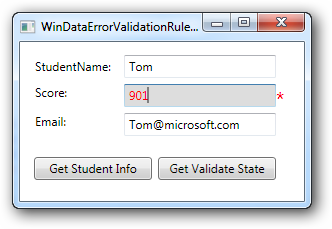







【推荐】国内首个AI IDE,深度理解中文开发场景,立即下载体验Trae
【推荐】编程新体验,更懂你的AI,立即体验豆包MarsCode编程助手
【推荐】抖音旗下AI助手豆包,你的智能百科全书,全免费不限次数
【推荐】轻量又高性能的 SSH 工具 IShell:AI 加持,快人一步
· SQL Server 2025 AI相关能力初探
· Linux系列:如何用 C#调用 C方法造成内存泄露
· AI与.NET技术实操系列(二):开始使用ML.NET
· 记一次.NET内存居高不下排查解决与启示
· 探究高空视频全景AR技术的实现原理
· 阿里最新开源QwQ-32B,效果媲美deepseek-r1满血版,部署成本又又又降低了!
· 单线程的Redis速度为什么快?
· SQL Server 2025 AI相关能力初探
· AI编程工具终极对决:字节Trae VS Cursor,谁才是开发者新宠?
· 展开说说关于C#中ORM框架的用法!
2017-02-21 ASP.NET动态添加控件一例
2017-02-21 Asp.net控制Tomcat启动关闭的实现方法
2017-02-21 正则表达式速查表(ASP.NET)
2017-02-21 c# 可变数目参数params实例